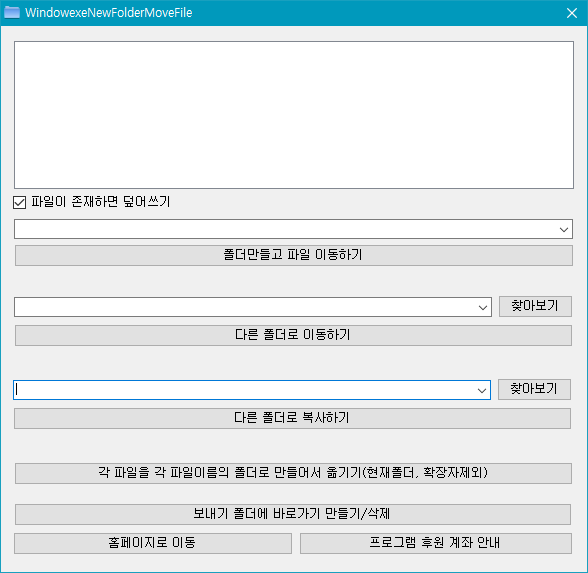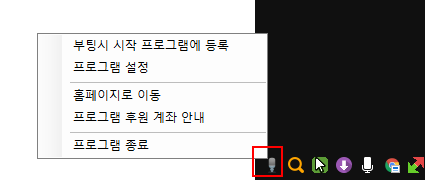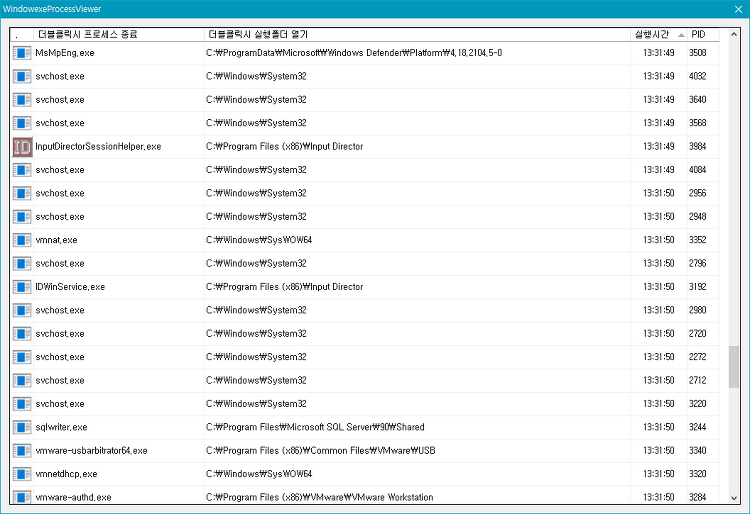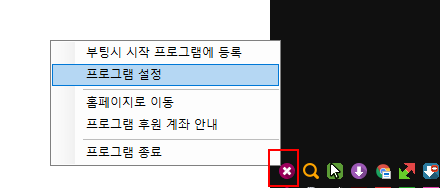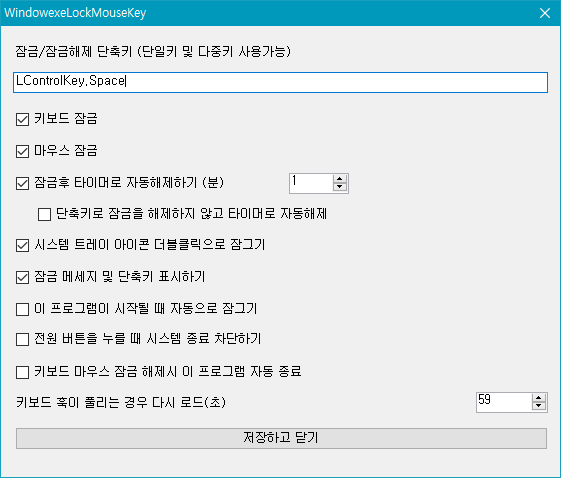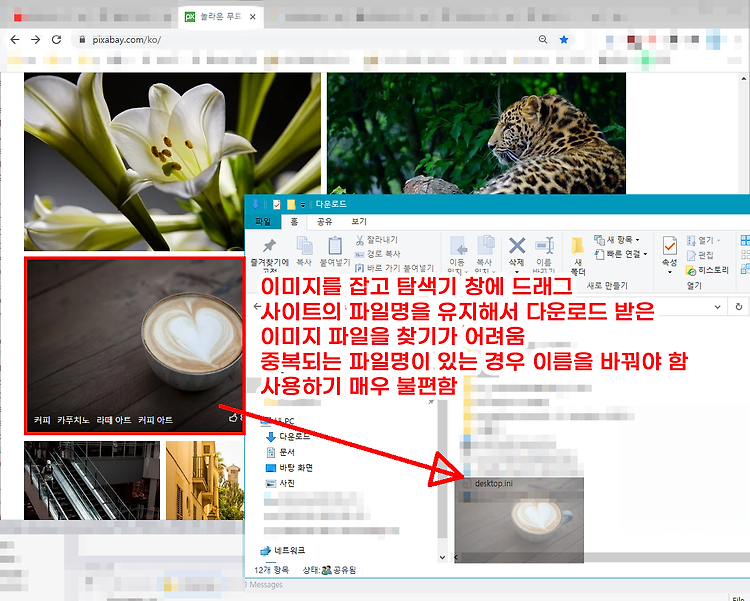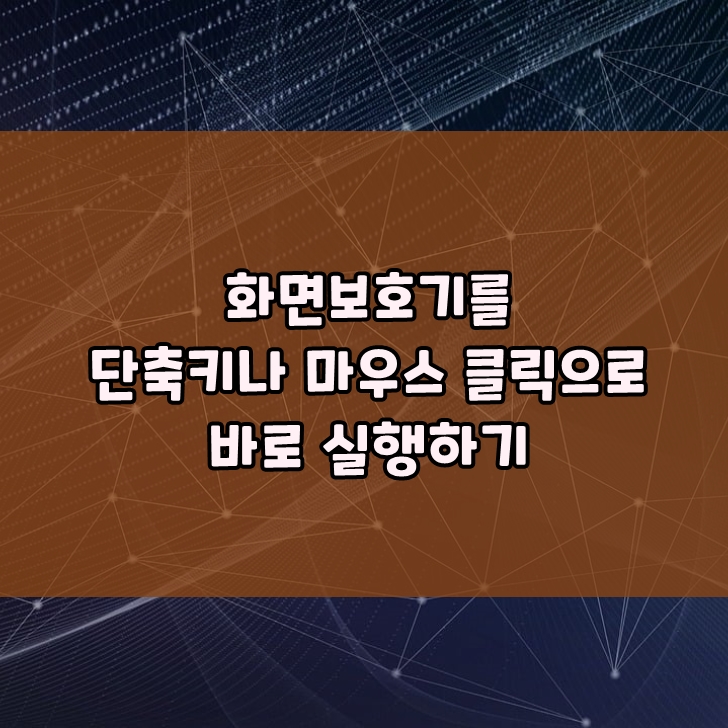사용자가 지정한 단축키를 사용해서 마이크를 음소거 또는 해제 하는 자작 프로그램입니다. 게임방송을 하다보면 가끔가다 마이크의 볼륨을 줄이거나 음소거를 할 필요가 있는데요. 이 프로그램은 마이크 볼륨 음소거 및 해제, 마이크의 볼륨을 줄이거나 높일 수도 있습니다. 아래의 첨부파일을 다운로드 받고 압축을 풀고 프로그램을 실행하세요. (관리자 권한 필요) 음소거 및 해제 기본 단축키 : 왼쪽 컨트롤키 + 왼쪽 시프트키 + Z 마이크 볼륨업 +10 단축키 : 왼쪽 컨트롤키 + 왼쪽 시프트키 + 위 방향키 마이크 볼륨다운 -10 단축키 : 왼쪽 컨트롤키 + 왼쪽 시프트키 + 아래 방향키 기본 단축키를 변경하려면 작업표시줄 오른쪽 시스템 트레이에 마이크 모양의 아이콘을 마우스 우클릭해서 프로그램 설정을 누르세요. ..